نحن ندرك جيدًا أن Vimeo معروف كواحد من أكثر المنصات شعبية حيث يمكن للمستخدمين مشاركة مقاطع الفيديو ونشرها ليشاهدها المشاهدون. من المؤكد أن الكثير من الأشخاص مغرمون بمثل هذا المحتوى لدرجة أنهم قد يرغبون في الاحتفاظ به على أجهزتهم لإعادة مشاهدته في وقت لاحق. ولحسن الحظ، يمكن للمرء الاستفادة من استخدام تسجيل شاشة فيميو أداة. إنه مسجل سهل الاستخدام ومجاني ويمكن الوصول إليه عبر الإنترنت عند الحاجة على أجهزة الكمبيوتر أو الهواتف المحمولة.
في هذه المقالة، سنتناول المزيد حول المُسجل المذكور أعلاه وكيفية عمله. إذا وجدت هذا مثيرًا للاهتمام، فما عليك سوى مواصلة القراءة لمعرفة المزيد!
المحتويات: الجزء 1. هل Vimeo جيد للتسجيل؟الجزء 2. كيفية تسجيل شاشة Vimeo على نظامي التشغيل Mac/Windows؟الجزء 3. كيفية تسجيل شاشة Vimeo على iPhone/Android؟الجزء 4. ما هي عيوب Vimeo؟الجزء 5. استنتاج
الجزء 1. هل Vimeo جيد للتسجيل؟
تأسست Vimeo في عام 2004، وقد شقت بالفعل طريقها لتصبح واحدة من أفضل الشركات عندما يتعلق الأمر بتقديم فوائد وميزات مذهلة لكل من منشئي الفيديو والمضيفين. لقد اشتهر بإعدادات الخصوصية وتشغيل الفيديو عالي الجودة بالإضافة إلى قوائم التخصيص.
وبصرف النظر عن المزايا التي يمكن للمرء تجربتها من استخدام Vimeo، فمن الجيد معرفة أنه يوفر أيضًا أداة تسجيل يمكن للمستخدم الاستفادة منها عند الحاجة. يقول معظمهم أنه جيد بما فيه الكفاية لأنه مجاني ويمكن الوصول إليه بسهولة. لكن، بالطبع، تعتمد التعليقات على نوع المستخدم الذي ينتمي إليه الشخص. دعنا ننتقل إلى الأقسام التالية لنرى كيف يمكننا استخدام أداة تسجيل الشاشة Vimeo.
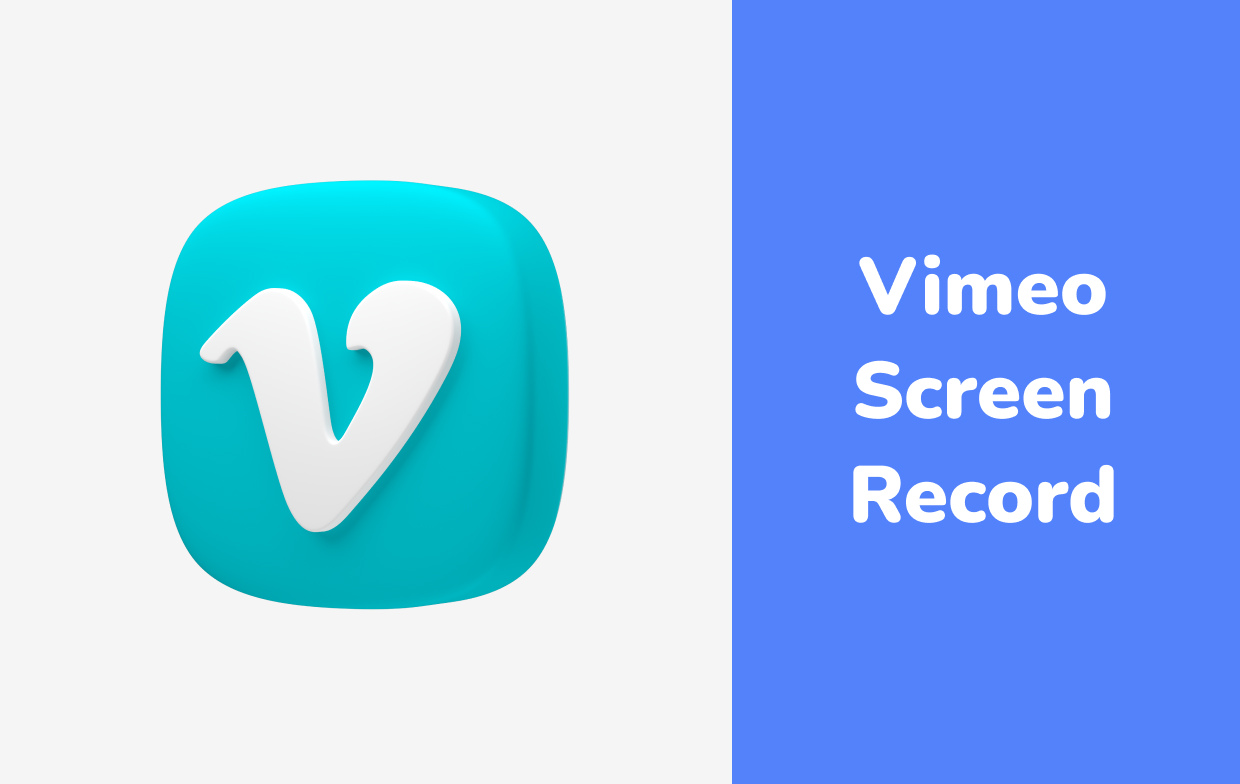
الجزء 2. كيفية تسجيل شاشة Vimeo على نظامي التشغيل Mac/Windows؟
أول شيء يجب عليك معرفته هو أنه لا داعي للقلق بشأن التثبيت أو أي مشكلات تتعلق بالتوافق. يمكنك استخدام أداة التسجيل الخاصة بـ Vimeo بغض النظر عما إذا كنت من مستخدمي أجهزة Mac أو Windows PC. يمكنك أن تفعل الشيء نفسه على هواتفك المحمولة (وهو ما سنناقشه لاحقًا).
السبب وراء الحقيقة المذكورة سابقًا هو أن أداة تسجيل شاشة Vimeo هي امتداد لمتصفح Google Chrome. استخدامه ليس معقدًا مثل تحديد كيفية عمل البرنامج. قمنا بإعداد دليل أدناه يمكن لأي شخص استخدامه كمرجع.
- في الوقت الحالي، قد لا تتمكن من الوصول إلى أداة التسجيل المذكورة إلا على متصفح Google Chrome. أولاً، قم بتنزيل الامتداد. بعد القيام بذلك، قم بتثبيته على جهازك.
- بمجرد التثبيت، يجب أن يحتوي عليه شريط أدوات الإضافة. انقر على أيقونة "سجل Vimeo". يمكنك اختيار التقاط علامة تبويب معينة أو ملء الشاشة. من الممكن أيضًا التقاط الكاميرا في نفس الوقت.
- اضغط على زر "بدء التسجيل". اعلم أنه حتى لو كانت هناك حالات غير متوقعة مثل الانقطاعات على الإنترنت لديك، فسيظل الملف المسجل محفوظًا. كل ما في الأمر أنه يمكنك التسجيل لمدة تصل إلى ساعتين فقط لكل فيديو.
- للتوقف، ما عليك سوى البحث عن زر "إيقاف المشاركة" والنقر عليه لحفظ نسخة من ملف الفيديو.
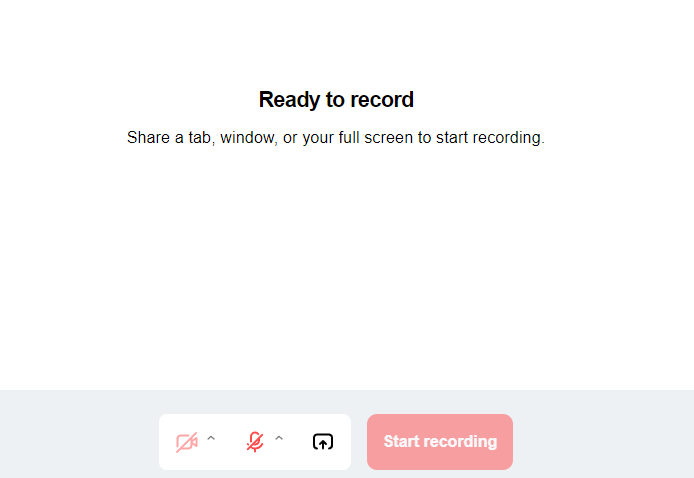
الجزء 3. كيفية تسجيل شاشة Vimeo على iPhone/Android؟
كما ذكرنا سابقًا، يمكن أيضًا الوصول إلى أداة تسجيل شاشة Vimeo عبر أدوات الهاتف المحمول. نظرًا لعدم توفر أي تطبيق حتى الآن، طالما أن الجهاز يمكنه تشغيل متصفح Google Chrome، باستخدام تمديد الكروم يجب أن يكون ممكنا.
وبدلاً من ذلك، يمكن للمرء أيضًا الاعتماد على استخدام أداة تسجيل الشاشة المدمجة الموجودة على أجهزة Android وiOS. إنها موثوقة إلى حد كبير نظرًا لأنها مجانية وسهلة الاستخدام. على جهاز Android، يمكن للمرء فقط التوجه إلى شريط "الإعدادات السريعة" والضغط على قائمة "تسجيل الشاشة" للبدء. بعد العد التنازلي، يجب أن تبدأ عملية التقاط الشاشة على الفور. وينطبق الشيء نفسه على مستخدمي iPhone، وأجهزتهم أدوات مسجل الشاشة يمكن أن تستخدم أيضا. بمجرد اكتمال عملية التسجيل، يجب حفظ الملفات في قائمة "الصور" ويمكن الوصول إليها متى شئت.
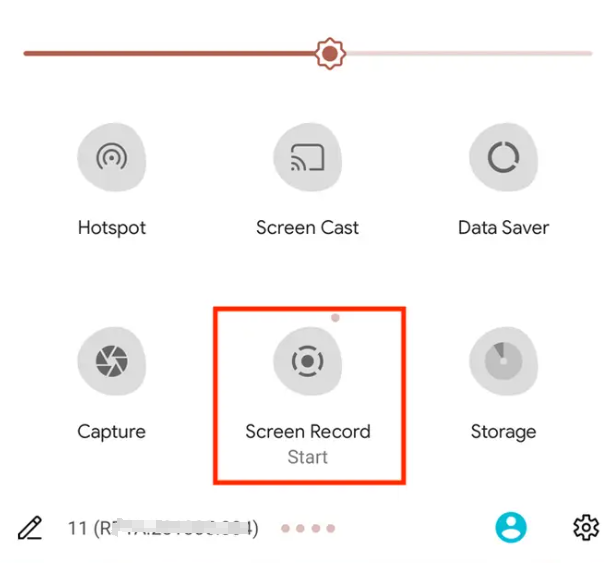
الجزء 4. ما هي عيوب Vimeo؟
على الرغم من أنها جيدة بما فيه الكفاية، نظرًا لأنها مجانية الاستخدام، فقد يجد بعض الأشخاص بعض القيود عند استخدام أداة تسجيل الشاشة Vimeo.
إن معرفة أن الأداة المذكورة هي امتداد عبر الإنترنت يعني أن الجهاز المراد استخدامه يجب أن يكون متصلاً بشبكة مستقرة لتجنب المشكلات أثناء استمرار التسجيل. بالإضافة إلى ذلك، هناك قيود زمنية عند استخدام هذا حيث يمكن للمرء تسجيل ما يصل إلى ساعتين فقط لكل فيديو. علاوة على ذلك، ستحتوي ملفات الإخراج على علامات مائية إذا كنت تريد مشاركتها على منصات أخرى مثل YouTube. ستتطلب إزالة هذا اشتراكًا واحدًا.
لتجنب مواجهة المزيد من العيوب أثناء استخدام أداة مجانية، سيكون من الأفضل الاعتماد على خيار احترافي مثل مسجل شاشة آي ماي ماك. يعد هذا حلاً قويًا لاحتياجات تسجيل الشاشة لديك - سواء كنت تهدف إلى التقاط الشاشة فقط أو باستخدام كاميرا الويب والصوت. يوفر هذا الكثير من الميزات والفوائد التي يمكن للمرء الاستفادة منها. عندما يتعلق الأمر بتثبيته، لا ينبغي أن يكون هناك أي مشاكل على الإطلاق لأنه يدعم أنظمة التشغيل Mac وWindows. علاوة على ذلك، فهو يحتوي على واجهة مستخدم سهلة للغاية حتى أن المبتدئين لن يجدوا صعوبة في التنقل عبر واجهته.
احصل على نسخة تجريبية مجانية الآن! ماك عادي M-سلسلة ماك احصل على نسخة تجريبية مجانية الآن!




